Алексей Садовский - Работа на ноутбуке
- Название:Работа на ноутбуке
- Автор:
- Жанр:
- Издательство:046ebc0b-b024-102a-94d5-07de47c81719
- Год:2008
- Город:Санкт-Петербург
- ISBN:978-5-91180-972-0
- Рейтинг:
- Избранное:Добавить в избранное
-
Отзывы:
-
Ваша оценка:
Алексей Садовский - Работа на ноутбуке краткое содержание
Вы собираетесь приобрести ноутбук или только что купили его? Причем для вас это первый компьютер? Тогда данная книга – то, что вам нужно. Прочитав ее, вы узнаете, как правильно выбрать ноутбук. Вы застрахуете себя от покупки бракованного товара и не потеряете деньги, приобретя компьютер по завышенной цене. В книге рассказано о типах современных ноутбуков, об их возможностях, а также о расширении потенциала компьютера за счет подключаемых устройств и аксессуаров. Автор описывает такие важнейшие моменты, как установка операционной системы и работа в ней, интеграция ноутбука в локальную сеть и подключение к Интернету с помощью беспроводных технологий, использование различных программ и обеспечение безопасности. Видеокурс, который прилагается к книге, сделает вашу работу на ноутбуке гораздо эффективнее.
Работа на ноутбуке - читать онлайн бесплатно ознакомительный отрывок
Интервал:
Закладка:
Total Commander поддерживает быстрый поиск по текущему списку файлов и папок. Для его инициализации нажмите клавишу Altи введите первую букву имени файла или папки, затем вторую и т. д. – пока не дойдете до необходимой. Следует отметить, что по умолчанию эта функция назначена сочетанию клавиш Ctrl+Alt, которое можно изменить в настройке в разделе Быстрый поиск.
Читателям, которым интересно посмотреть использование программы Total Commander на практике, рекомендую запустить видеоролик «Урок 18.1. Использование программы Total Commander».
Far Manager
Far Manager в отличие от Total Commander выполнен как консольное приложение. Это означает, что запускается он в командной строке. Этот файловый менеджер сильно напоминает классический Norton Commander под DOS.
Тем не менее под DOS он не запустится. Программа закроется с ошибкой, сообщающей, что она может работать только в Windows.
Far Manager был разработан нашим соотечественником Евгением Рошалом, который по совместительству является создателем популярного архиватора WinRAR, рассматриваемого в следующей главе.
Загрузить Far Manager (рис. 18.12) вы можете с официального сайта программы ( http://www.farmanager.com ).
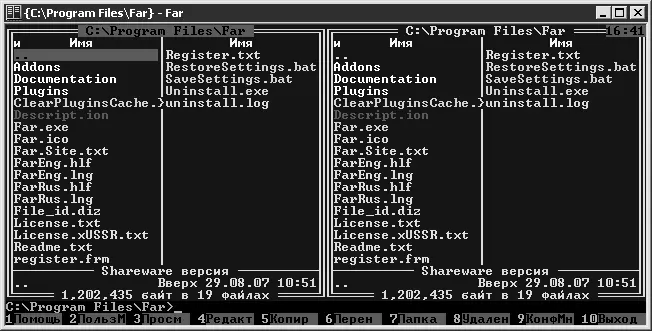
Рис. 18.12. Главное окно Far Manager
Слева и справа расположены два списка файлов и папок. Под ними находятся две строки со статистикой, еще ниже – командная строка и список клавиш быстрого вызова, назначение которых такое же, как и в Total Commander:
• Помощь (F1)– вызов справки;
• Пользовательское меню (F2)– вызов пользовательского меню, которое создается пользователем программы для удобства работы;
• Просмотр (F3)– просмотр содержимого файла;
• Редактирование (F4)– редактирование содержимого файла;
• Копирование (F5)– копирование файла или папки;
• Перенос (F6)– перенос (перемещение) или переименование файла или папки;
• Папка (F7)– создание папки;
• Удаление (F8)– удаление файла или папки;
• Конфигурационное меню (F9)– основное меню программы, при нажатии клавиши F9оно отобразится над списками файлов и папок;
• Выход (F10)– выход из программы.
Как можно заметить, некоторые пункты не совпадают. В данном случае это Total Commander несколько отошел от стандарта. Правда, нельзя сказать, что стало хуже. Просто часть функций в среде Windows не нужна, например прятать меню программы или вызывать пользовательское меню.
Информация, выводимая о файлах и папках в обоих списках, не менее полная, чем в Total Commander. Кроме того, определенные типы файлов и папок выделены различными цветами, чтобы вы могли легко ориентироваться и быстро находить то, что требуется.
Можно вывести расширенную информацию как о файлах и папках, так и о жестком или других дисках. В этом отношении Far Manager предлагает весьма широкие возможности. Изменить режим вывода информации левого или правого списка можно в меню Леваяили Праваясоответственно (рис. 18.13).
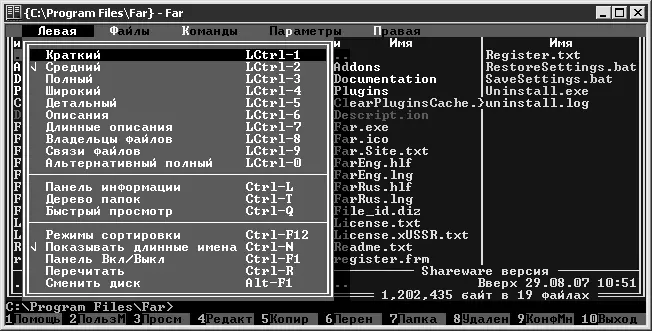
Рис. 18.13. Меню режима вывода информации в левый список
Следует отметить возможности Far по архивации данных. Данная функция вызывается сочетанием клавиш Shift+F1или через меню Файлы → Архивировать. Параметры архивации частично совпадают с таковыми в Total Commander, однако имеется возможность указать пароль к архиву, а также приоритет процесса (рис. 18.14).

Рис. 18.14. Параметры архивации
Приоритет процесса необходим в том случае, если ваш компьютер в текущий момент занят сложной вычислительной задачей. Если уменьшить приоритет, то архивация будет отнимать меньше процессорного времени.
Far Manager без внешних программ поддерживает большое количество форматов – 18. Это отличный результат. Причем можно как запаковывать, так и распаковывать файлы, используя любой из этих алгоритмов сжатия.
Настройка Far Manager производится из меню Параметры(рис. 18.15).

Рис. 18.15. Меню настройки Far Manager
Возможности конфигурирования данной программы не уступают Total Commander, иногда даже превосходя их. Можно изменять цвет выделения файлов и папок, назначать цвета типам файлов в зависимости от расширения, настроить появление подтверждения выполнения различных операций, изменить язык интерфейса и др. Поддерживается даже протокол FTP, что выглядит несколько непривычно для программы, работающей как консольное приложение.
Надеюсь, что вышесказанное послужит хорошей основой для начала использования файловых менеджеров, а также для углубленного изучения одного из них (не обязательно Far Manager или Total Commander).
Глава 19
Архивация данных
• Архивация средствами Windows
• WinRAR
• 7-Zip
Взаимодействуя с компьютером, вы так или иначе работаете с файлами. Их приходится открывать, просматривать, изменять, копировать, перемещать, создавать и т. д. При этом часто требуется переносить файлы с одного компьютера на другой либо делать резервную копию на второй жесткий диск, компакт-диск или другой носитель. Однако не всегда емкость носителя может уместить все необходимые данные. Есть три пути решения такой проблемы: удалить не самые важные файлы, найти другой носитель либо воспользоваться возможностями архивации данных.
На нижнем уровне архивация представляется как упорядочение единиц и нулей по смысловому признаку, после чего однотипные данные помечаются каким-либо значением, а затем удаляются. Конечно, далеко не все файлы можно так «сузить». Лучше всего архивации поддаются несжатые данные, например обычный текст. Рисунки в формате BMP, которые не используют алгоритмов сжатия, также эффективно архивируются.
Примечание
Сегодня архивация (или сжатие) применяется повсеместно. Ей подвергаются фильмы, музыка, различные документы. Если этого не сделать, то, например двухчасовой фильм, умещаемый на один DVD, занял бы около 20 таких дисков. То же самое и с музыкой. Сегодня самым распространенным форматом является MP3. Средний размер 5-минутной песни составляет 5–8 Мбайт в зависимости от качества. Если такой файл преобразовать в несжатый формат PCM, то его размер возрастет до 55–70 Мбайт. Что касается документов, то современные форматы файлов предполагают предварительное сжатие перед сохранением данных. Это экономит место на жестком диске или других носителях.
Читать дальшеИнтервал:
Закладка:










